Soms wil je een nieuwe audiotrack samenvoegen met de bronvideo of de originele audio van de video overlappen. Dan komt Wondershare Filmora misschien van pas. Deze videobewerkingstoepassing ondersteunt verschillende videoformaten zoals MP4, FLV, AVI en MKV en heeft de mogelijkheid om audio toe te voegen/te vervangen in een videobestand zonder dat er een extra codec nodig is. Je kunt zelfs je eigen voice-over opnemen en toevoegen aan de originele video. In dit artikel wordt uitgelegd hoe u video en audio kunt samenvoegen met deze krachtige tool.
Ontvang om te beginnen een gratis proefversie van Wondershare Filmora.
1. Importeer de video- en audiobestanden
Wondershare Filmora heeft een simplistische en intuïtieve interface. U kunt bestanden rechtstreeks naar de mediabibliotheek slepen en neerzetten of op de knop "Importeren" klikken om zoveel audio- of videobestanden te laden als u nodig hebt. Deze videobewerkingstool ondersteunt een groot aantal formaten, dus u hoeft zich geen zorgen te maken over laadproblemen.
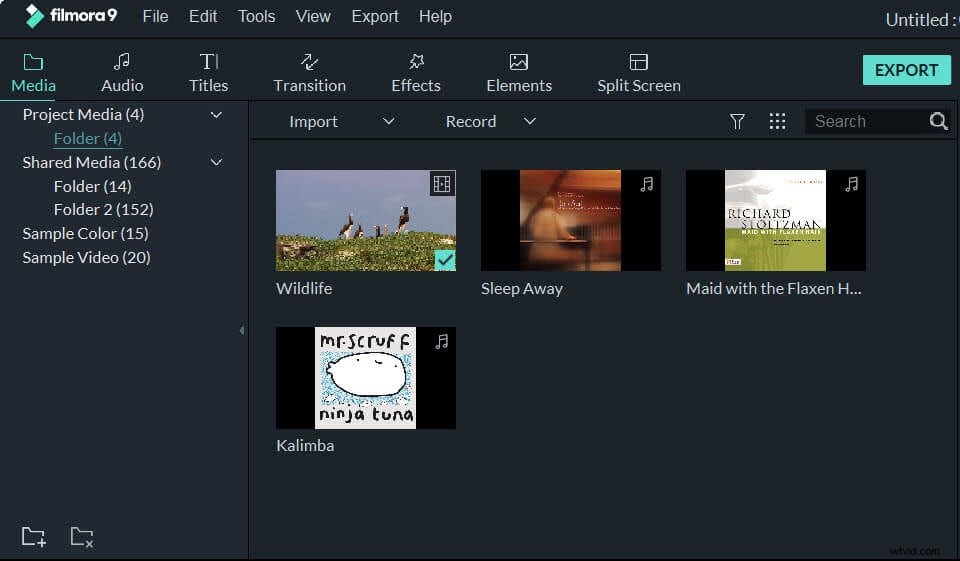
2. Video en audio samenvoegen
Nadat u uw video's in de mediabibliotheek hebt geïmporteerd, kunt u de video- en audiobestanden slepen en neerzetten naar respectievelijk de video- en audiotrack. Daarna kunt u de video uitlijnen met het audiobestand op de tijdlijn om ze samen te voegen. Of als u de audio in de bronvideo wilt vervangen door het nieuwe audiobestand, kunt u met de rechtermuisknop op de video op de track klikken, Audio loskoppelen selecteren en de originele audio van de video wordt losgekoppeld van de audiotrack. Vervolgens kunt u de losgekoppelde audio van de track verwijderen, uw nieuwe audiobestand opnieuw aan de audiotrack toevoegen en het uiteindelijk uitlijnen met de video.
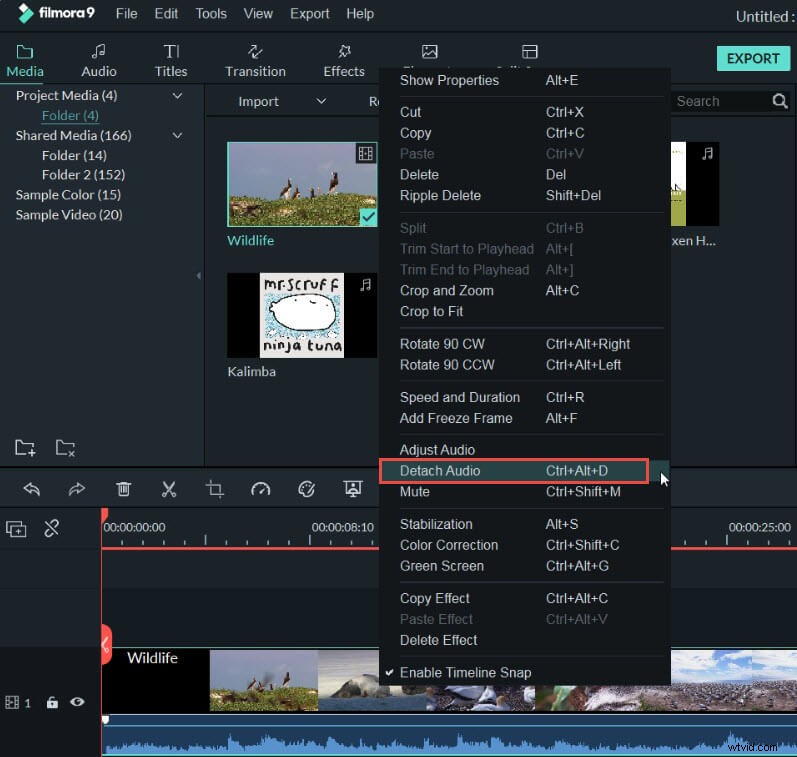
Tip:Als het audiobestand verder moet worden bewerkt, dubbelklikt u erop op de audiotrack en het audiobewerkingspaneel verschijnt. Vervolgens kunt u het volume aanpassen, fade-in/fade-out instellen, de toonhoogte afstemmen en de audio naar eigen wens ongedaan maken.
3. Exporteer het bestand
Nadat je de video hebt uitgelijnd met de audio op de tijdlijn, klik je op "Exporteren" om ze samen te voegen. U kunt het opslaan in elk gewenst bestandsformaat. Daarnaast kun je de samengevoegde video ook rechtstreeks naar YouTube uploaden of op dvd branden.
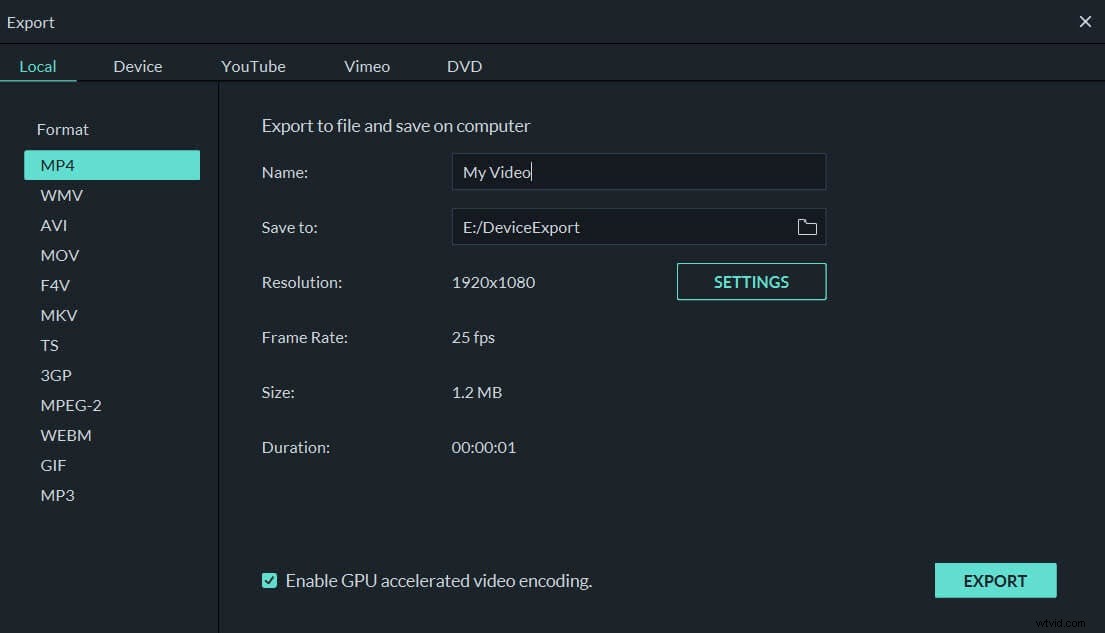
Dus als je een audio- of videofusie voor je mediabestanden nodig hebt, probeer Wondershare Filmora dan eens en kijk wat het voor je doet.
